So blenden Sie die Lesezeichenleiste in Google Chrome aus
Letzte Aktualisierung: 13. Januar 2017
Sind Sie jemand, der aufgrund der Schnelligkeit und Kompaktheit eines Browsers zu Google Chrome gewechselt ist? Ich weiß, dass dies einer der Gründe ist, warum ich es lieber benutze, und ein großer Grund für meine Vorliebe für Chrome ist die Einfachheit der Benutzeroberfläche. Alles ist ordentlich oben auf dem Bildschirm organisiert, und es gibt nicht viele unnötige Flusen, die mein Surferlebnis überfüllen. Die graue Leiste unter der Adressleiste, die auch als Lesezeichenleiste bezeichnet wird, können Sie jedoch entfernen, wenn Sie sie nicht verwenden.
Wenn Sie lernen, wie Sie die Lesezeichenleiste in Chrome ausblenden, erfahren Sie auch, wie Sie im Browser auf das Einstellungsmenü zugreifen, das eine Reihe weiterer nützlicher Einstellungen enthält. Wenn Ihr Browser beispielsweise verzögert ist oder sich seltsam verhält, sollten Sie versuchen, die Hardwarebeschleunigung zu deaktivieren, um festzustellen, ob dies hilfreich ist.
Entfernen der grauen Lesezeichenleiste von Chrome
Die Standardeinstellungen von Chrome sorgen dafür, dass oben im Fenster nicht viel Speicherplatz belegt wird. Die Lesezeichenleiste ist jedoch ein möglicherweise unnötiges Element. Sie können also die folgenden Schritte ausführen, um zu sehen, wie Sie sie entfernen können.
Schritt 1: Starten Sie den Google Chrome-Webbrowser.
Schritt 2: Klicken Sie oben rechts im Fenster auf die Schaltfläche Google Chrome anpassen und steuern . Es ist das Symbol, das wie ein Schraubenschlüssel aussieht.

Schritt 3: Klicken Sie unten im Menü auf die Option Einstellungen .
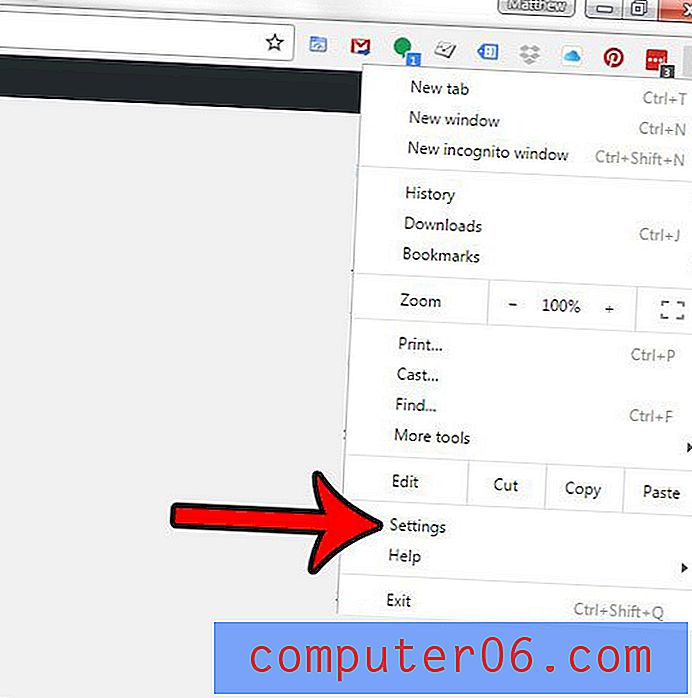
Schritt 4: Suchen Sie den Abschnitt Darstellung des Menüs und klicken Sie auf das Feld links neben Immer die Lesezeichenleiste anzeigen, um das Häkchen zu löschen.
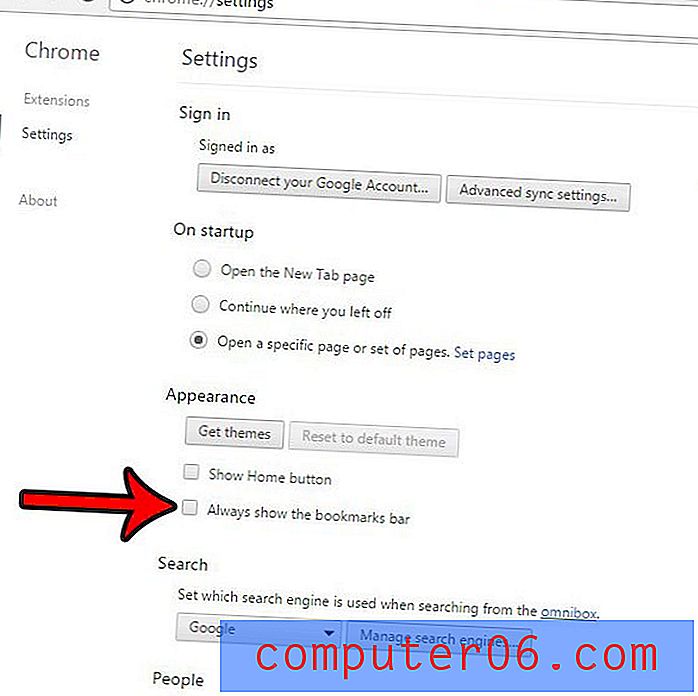
Schritt 5: Schließen Sie die Registerkarte Einstellungen und kehren Sie zu Ihren normalen Browsing-Aktivitäten ab, abzüglich der nicht benötigten Lesezeichenleiste.
Zusammenfassung - So blenden Sie die Lesezeichenleiste in Chrome aus
- Klicken Sie auf die Schaltfläche Google Chrome anpassen und steuern .
- Klicken Sie auf Einstellungen .
- Deaktivieren Sie das Kontrollkästchen links neben Immer die Lesezeichenleiste anzeigen.
- Schließen Sie die Registerkarte Einstellungen .
Sie können Ihre Lesezeichenleiste noch weiter anpassen, indem Sie lernen, wie Sie Lesezeichen in Chrome löschen.
Haben Sie kürzlich Chrome installiert und andere Änderungen an Ihrem Computer vorgenommen, um die Geschwindigkeit zu verbessern, aber nichts scheint schneller zu laufen? Es könnte Zeit für einen neuen Laptop sein. Lesen Sie unseren Artikel über die meistverkauften Laptops bei Amazon und suchen Sie nach den meistverkauften oder am besten bewerteten Laptops in Ihrer Preisklasse.



